Попрощайтесь с тем, чтобы щуриться на карманный экран, и поздоровайтесь с захватывающим игровым процессом на большом экране, пока мы научим вас транслировать игры с телефона на телевизор. Многие пользователи предпочитают играть на телефоне, так как это удобно и его можно взять с собой в любую точку мира. В то время как другие предпочитают, чтобы раскрытие всего потенциала игрового процесса было обязательным, поэтому трансляция его по телевизору — лучший вариант. Вам не нужно рутировать устройство, как вам нужно делать при эмуляции, и большинство телевизоров поддерживают предварительно созданное меню скринкастинга. Если в вашем телевизоре нет встроенного скринкаста, вы можете прочитать другие параметры, добавленные в каждую часть этой статьи.
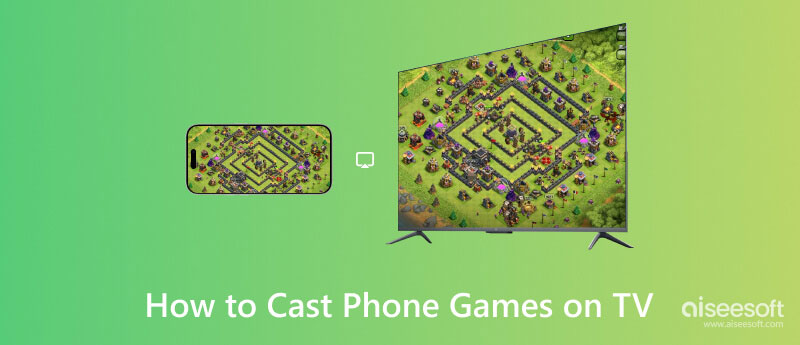
Существует собственный способ транслировать игры Android на телевизор, функция доступна в версии 5.0 или более поздней. Это встроенный инструмент для создания скриншотов, который вы можете использовать на своем Android. Позвольте нам показать вам, как отразить экран Android на телевизоре, и вы можете выполнить следующие шаги, чтобы сделать это идеально и эффективно.
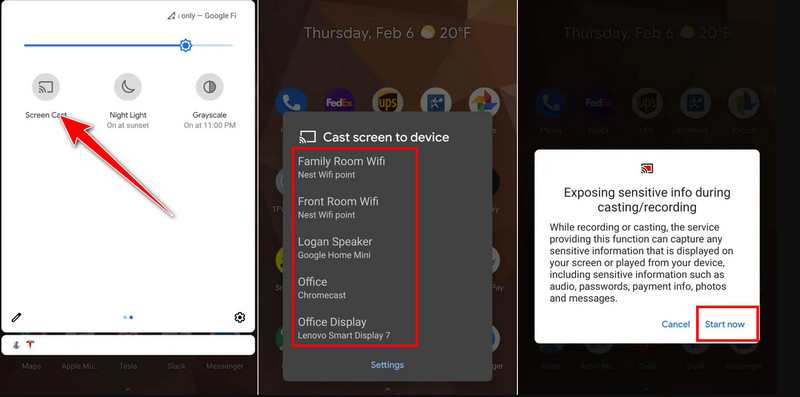
Кабель USB-HDMI — это самый эффективный способ транслировать игры для Android на телевизор без подключения к Интернету. Это считается способом отразить телефон на Smart TV без Wi-Fi. Вы можете приобрести его в магазине и убедиться, что конец устройства соответствует порту зарядки. Когда у вас есть это, вы можете выполнить следующие шаги, чтобы использовать его.

Хромированный литой — это физическое устройство, которое вы можете приобрести, чтобы успешно транслировать экран Android на подключенный телевизор. Обычно он подключается к HDMI с источником питания, подключенным к электричеству. Однако устройство будет работать только в том случае, если вы загрузите Google Home. Когда у вас все готово, вы можете перейти к шагам.

Как вы транслируете игры для Android на телевизор? Вы можете скачать AirScreen — AirPlay и трансляция. Это стороннее приложение, которое позволяет пользователям легко подключать экраны Android и переключаться на экран большего размера, например телевизор. Это приложение можно бесплатно загрузить в PlayStore. Итак, если вы хотите транслировать игровой контент с вашего Android на телевизор, выполните следующие действия.
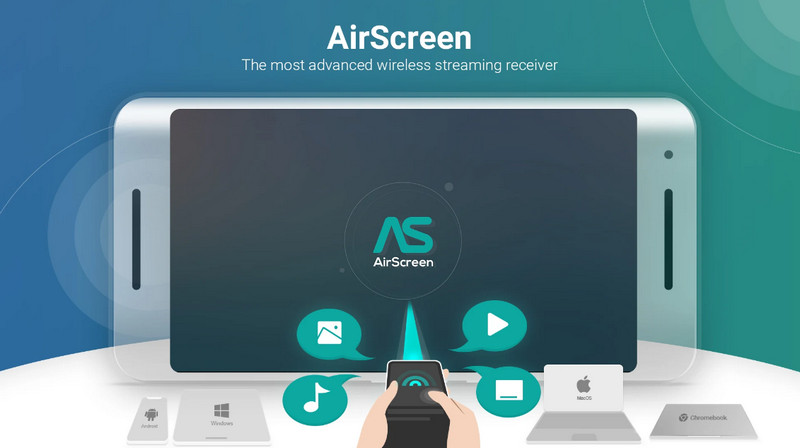
Зеркало телефона Aiseesoft это программа, которую вы можете загрузить на свой рабочий стол, чтобы начать зеркальное отображение игрового процесса Android на вашем ПК. Это специальное приложение для зеркалирования, но теперь вы можете удаленно управлять экраном Android через экран вашего ПК. Вы можете использовать дополнительные параметры, такие как запись экрана и захват экрана. Сложно ли использовать? Приложение остается простым в использовании, так что каждый, кто хочет его использовать, может это сделать. Вот краткое пошаговое руководство по использованию приложения и эффективному переносу игр для Android на экран ПК.
100% безопасность. Без рекламы.
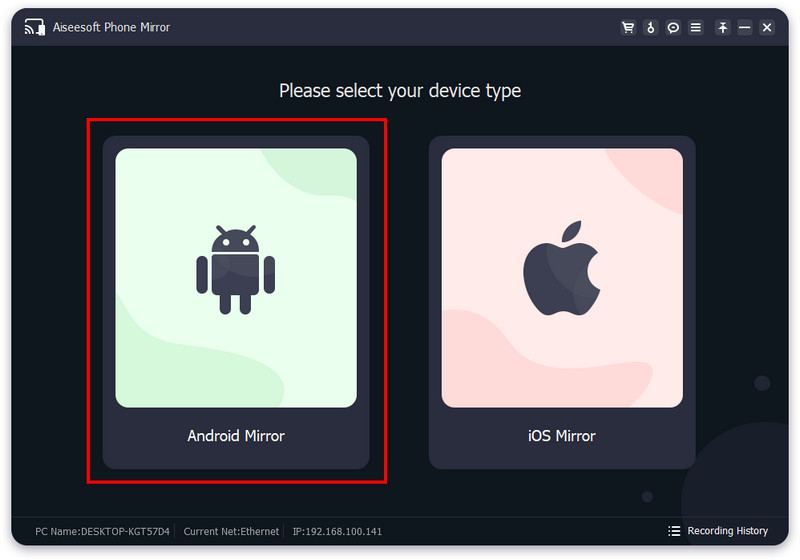
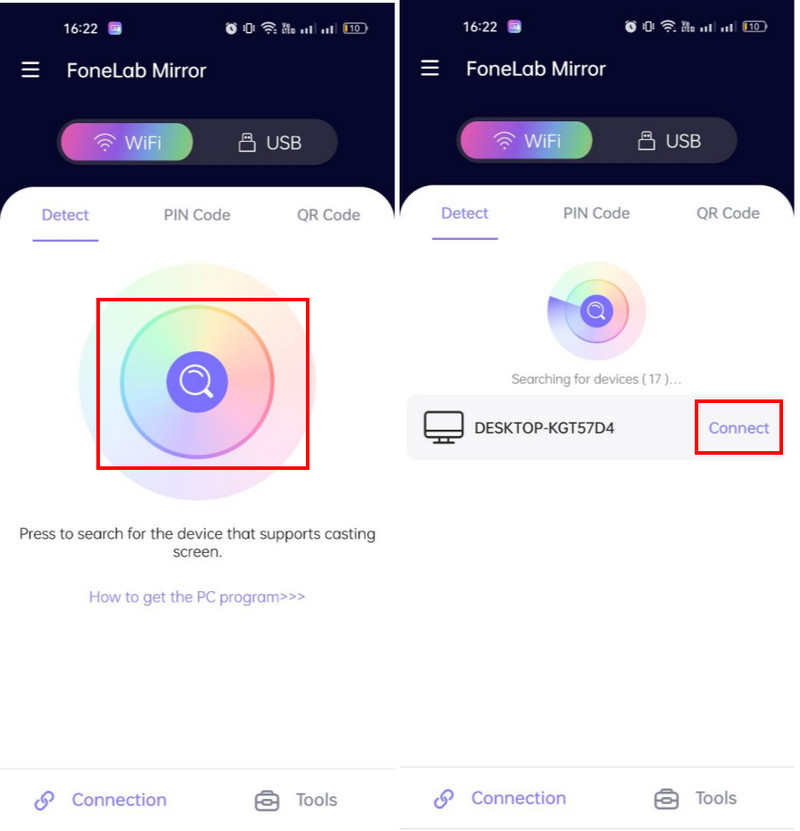
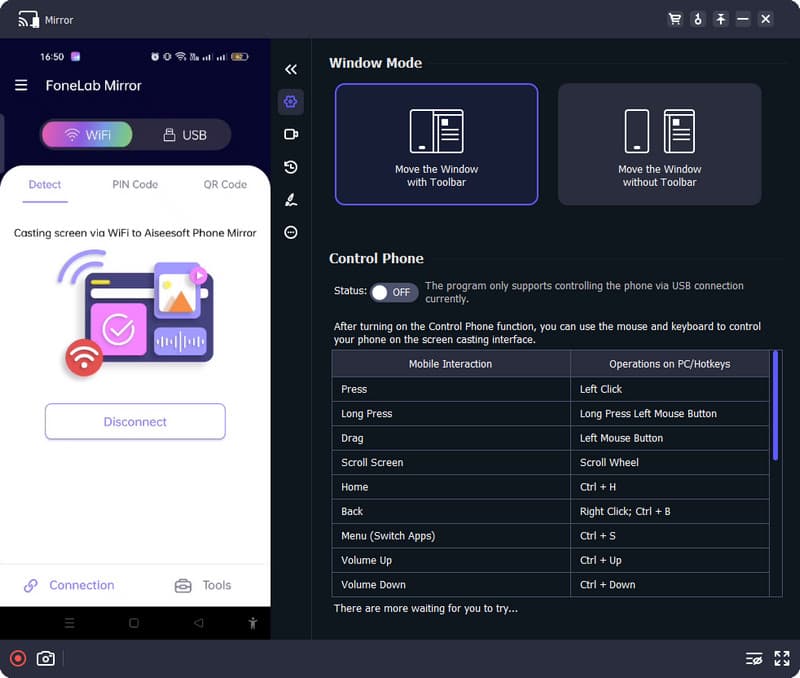
Обязательно ли рутировать телефон для трансляции на ТВ?
В рутировании телефона для трансляции экрана на телевизор нет необходимости, поскольку вы можете выполнить трансляцию, не делая этого. Хотя рутирование обеспечивает дополнительный контроль и гибкость, оно по-прежнему не требуется, если вы хотите транслировать его на телевизор.
Есть ли альтернатива транслировать экран Android на телевизор?
Да, вы можете транслировать свой экран с помощью кабеля USB-HDMI. Таким образом, вы можете транслировать экран Android, когда он подключен к экрану телевизора. Если это не тот метод, который вы хотите сделать, попробуйте перенести файл на флэш-накопитель, вставить его в телевизор и открыть сохраненный на накопителе видеофайл.
Возможна ли трансляция телефонных игр на не-Smart TV?
Трансляция телефонных игр на не-Smart TV возможна, если вы подключили ключ, такой как Chrome Cast или что-то подобное.
Заключение
В этом посте рассказывается, как вы можете транслировать телефонные игры на экран телевизора легко. Нет необходимости делать сложный метод, так как отливка экрана — это простая вещь, которую может сделать каждый. Если скринкаст на вашем телевизоре не работает, мы предлагаем вам использовать Aiseesoft Phone Mirror для трансляции экрана Android на ваш ПК. Что вы думаете об этом посте.

Зеркало телефона может помочь вам транслировать экран телефона на компьютер для лучшего просмотра. Вы также можете записывать экран своего iPhone/Android или делать снимки по своему усмотрению во время зеркалирования.
100% безопасность. Без рекламы.